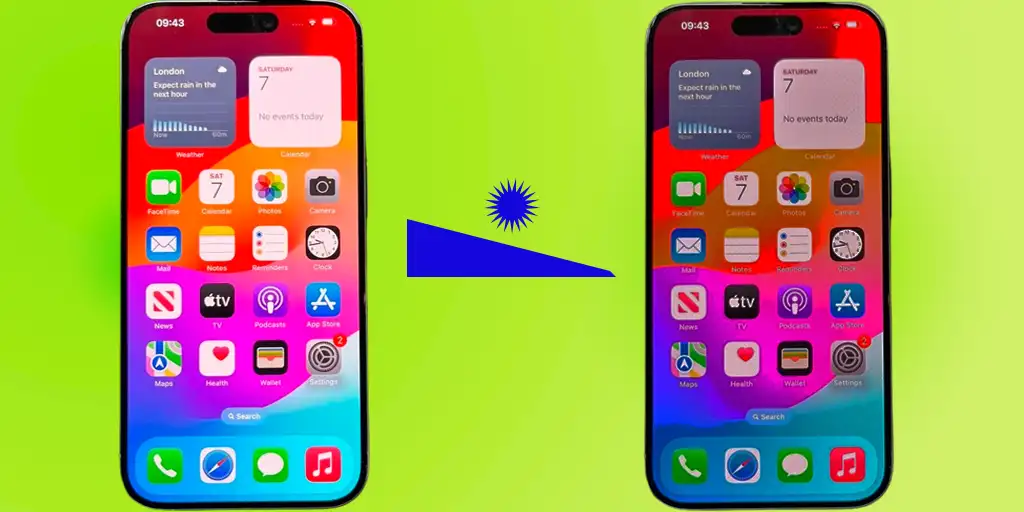Standaard past de iPhone automatisch de schermhelderheid aan op basis van de omgevingslichtomstandigheden door gebruik te maken van een ingebouwde lichtsensor. Deze functie heeft twee hoofddoelen: energiebesparing en gebruikerscomfort. Correcte helderheidsniveaus helpen om oogvermoeidheid te voorkomen en zorgen voor een aangenamere kijkervaring.
Er kunnen echter momenten zijn waarop het apparaat niet goed reageert op lichtveranderingen, waardoor het scherm te donker of te fel lijkt. Verschillende factoren kunnen dit probleem veroorzaken:
- Defecte lichtsensor: Als de sensor niet goed werkt, kan dit leiden tot onregelmatige helderheidsaanpassingen, wat reparatie vereist.
- Blokkering van de lichtsensor: De sensor, die zich bovenaan de telefoon bevindt, kan worden geblokkeerd door hoesjes of andere voorwerpen, waardoor de mogelijkheid om het omgevingslicht correct te meten, wordt belemmerd.
- Oververhitting van de telefoon: Bij oververhitting kan het besturingssysteem de helderheid verlagen om energie te besparen. Dit is een efficiënte manier om het energieverbruik te beheersen zonder andere functies te beïnvloeden.
Controle en aanpassing van de lichtsensor van je iPhone
Je kunt eenvoudig thuis controleren of de lichtsensor van je iPhone goed werkt. Begin door je telefoon van een goed verlichte ruimte naar een donkerdere ruimte te verplaatsen en observeer hoe het reageert. Als de reactie niet bevredigend is, volg dan deze stappen:
- Start je telefoon opnieuw op: Een herstart kan kleine problemen verhelpen.
- Schakel automatische helderheid uit en weer in: Zet de functie automatische helderheid uit en weer aan. Dit vernieuwt het automatische helderheidsaanpassingsproces.
Controleer na het uitvoeren van deze stappen hoe je telefoon zich gedraagt. Als het normaal werkt, was het waarschijnlijk slechts een tijdelijke softwarefout. Als de helderheidsaanpassingen echter onnauwkeurig blijven, kan er een probleem zijn met de lichtsensor.
Om toegang te krijgen tot automatische helderheid, ga naar: Instellingen > Toegankelijkheid > Beeldscherm en tekstgrootte > Automatische helderheid.
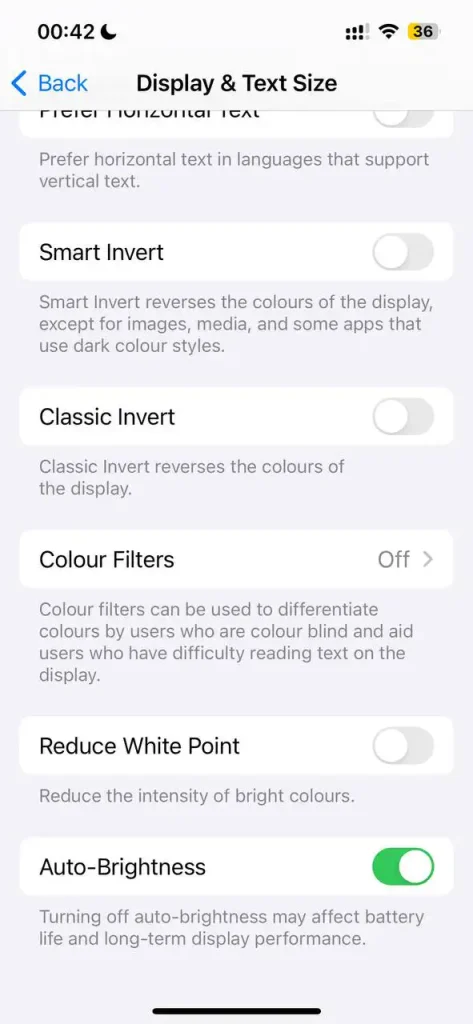
Extra functies die invloed hebben op de weergave-instellingen
Naast de primaire aanpassing van de schermhelderheid, zijn er verschillende secundaire functies die je scherminstellingen kunnen beïnvloeden.
- True Tone: is een functie die automatisch de kleur en intensiteit van je scherm aanpast op basis van het omgevingslicht. Met behulp van geavanceerde sensoren zorgt het ervoor dat beelden er natuurlijker uitzien. Hoewel True Tone zich voornamelijk richt op kleurbalans, kan het ook kleine aanpassingen in de helderheid doen om je kijkervaring te verbeteren.
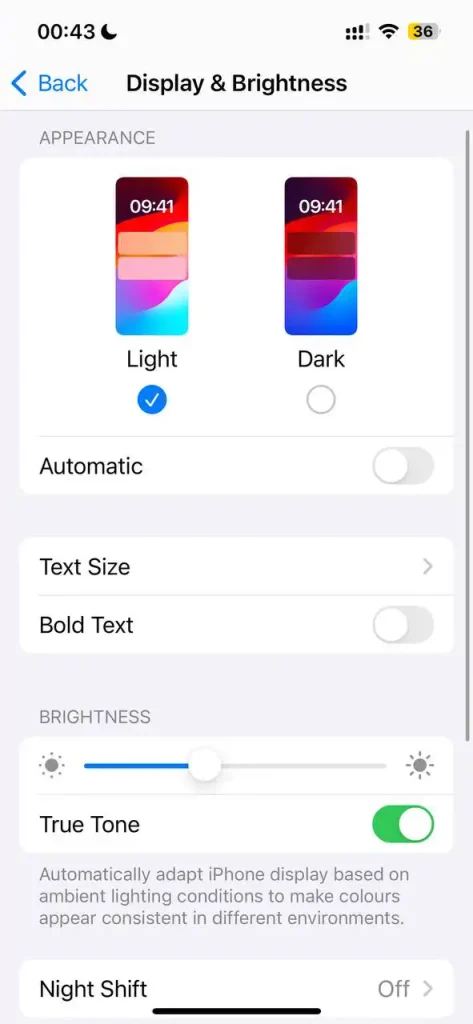
- Night Shift: verandert de kleurtemperatuur van het scherm, waarbij het verschuift naar warmere tinten, wat vooral ’s nachts aangenamer kan zijn voor je ogen. Om de kleurtemperatuur aan te passen, ga je naar Instellingen > Beeldscherm en helderheid > Night Shift. Hier kun je de schuifregelaar gebruiken om het warmteniveau te vinden dat het beste bij je past.
- Always-On Display: Deze functie is automatisch ingeschakeld op bepaalde iPhone-modellen. Deze technologie stelt het scherm in staat om te werken met een verversingsfrequentie van slechts 1 Hz in de energiebesparingsmodus, waardoor het scherm wordt gedimd wanneer het apparaat is vergrendeld of in de stand-bymodus staat. In sommige situaties, zoals wanneer de telefoon in je zak zit of met het scherm naar beneden ligt, kan het scherm volledig worden uitgeschakeld om de batterij te sparen.
Om het Always-On Display te beheren, doe je het volgende: Open de Instellingen-app > Tik op Beeldscherm en helderheid > Scroll naar beneden naar Always-On Display en schakel het in of uit naar behoefte.
iPhone-scherm dimt door oververhitting
Moderne smartphones, waaronder iPhones, zijn uitgerust met temperatuursensoren die de warmte van het apparaat in de gaten houden. Bij intensieve taken kan de telefoon aanzienlijk warm worden. Wanneer de temperatuur een kritisch punt bereikt, verlaagt het apparaat automatisch het energieverbruik om af te koelen. De eerste stap in dit proces is het verlagen van de schermhelderheid, wat niet alleen helpt om energie te besparen, maar ook een waarschuwing is dat de telefoon oververhit raakt.
Hoewel iPhones zijn ontworpen om zware taken en de daaruit voortvloeiende hitte aan te kunnen, kiezen veel gebruikers ervoor om beschermhoesjes te gebruiken, die soms overtollige warmte kunnen vasthouden. Als je telefoon te heet wordt, probeer dan de hoes te verwijderen om het apparaat effectiever te laten afkoelen.
Oververhitting zou geen veelvoorkomend probleem moeten zijn. Het is normaal dat de telefoon warm wordt tijdens gamen of intensieve processen, maar hij zou niet moeten oververhitten tijdens normaal gebruik. Als je merkt dat hij zelfs bij gewone activiteiten oververhit raakt, kan dit wijzen op een probleem met de batterij, die mogelijk overtollige warmte genereert tijdens het ontladen. In dat geval is het raadzaam om de batterij te laten controleren.